关于 SSH 密钥的授权
您可以授权现有 SSH 密钥,或者创建新 SSH 密钥后再授权。 有关创建新 SSH 密钥的详细信息,请参阅“生成新的 SSH 密钥并将其添加到 ssh-agent”。
注意
如果你拥有某一组织的链接标识,则只能通过该组织使用授权的 personal access token 和 SSH 密钥,即使未强制执行 SSO 也是如此。 如果已通过 SSO 对某一组织进行了身份验证,你则拥有该组织的链接标识,除非组织或企业所有者后来撤销了该链接标识。 有关撤销链接标识的详细信息,请参阅 查看和管理成员 SAML 对组织的访问权限 和 查看和管理用户对企业的 SAML 访问。
在可以授权 personal access token 或 SSH 密钥之前,必须拥有一个链接的外部标识。 如果你所在组织启用了 SSO,则可以通过使用标识提供者 (IdP) 至少对组织进行一次身份验证来创建链接的外部标识。 有关详细信息,请参阅“关于使用单一登录进行身份验证”。
授权 personal access token 或 SSH 密钥后,令牌或密钥将保持已授权状态,直到以下列方式之一撤销。
- 组织或企业所有者撤销授权。
- 你已从组织中移除。
- 已编辑 personal access token 中的范围,或重新生成了令牌。
- personal access token 在创建期间已按定义过期。
注意
如果你的 SSH 密钥授权被组织撤销,你将无法再授权该密钥。 此时您需要创建新 SSH 密钥并授权。 有关创建新 SSH 密钥的详细信息,请参阅“生成新的 SSH 密钥并将其添加到 ssh-agent”。
无需对由组织的 SSH 证书颁发机构 (CA) 签名的 SSH 证书进行授权。
对 SSH 密钥进行授权
-
在 GitHub 任意页面的右上角,单击你的个人资料照片,然后单击“ Settings”****。
-
在边栏的“Access”部分中,单击 “SSH and GPG keys”****。
-
在要授权的 SSH 密钥右侧,单击“配置 SSO”。 如果看不到“Configure SSO”,请确保至少已通过标识提供者进行过一次身份验证以访问 GitHub 上的资源。**** 有关详细信息,请参阅“关于使用单一登录进行身份验证”。
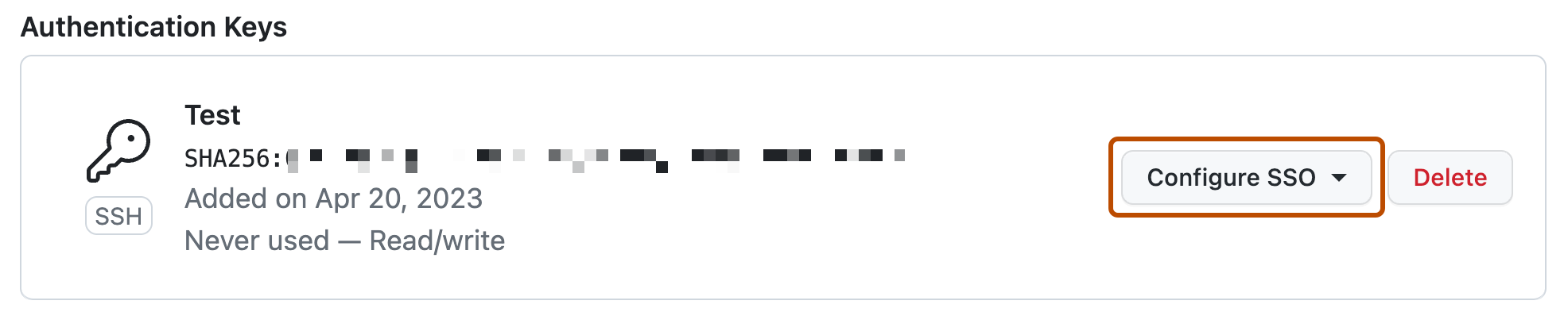
-
在下拉菜单中要为其授权 SSH 密钥的组织右侧,单击“授权”。
注意
授权 SSH 密钥在组织内使用时(该组织属于在企业级别同时启用 IP 允许列表和单一登录的企业),还必须在企业级别允许 IP。 请参阅“使用 IP 允许列表限制到企业的网络流量”。